ພາບລວມຂອງ Aimerlab MobiGo GPS Location Spoofer
ໃນບົດຄວາມນີ້, ພວກເຮົາຈະດໍາເນີນການ ການທົບທວນຄືນຢ່າງເຕັມທີ່ AimerLab MobiGo ເພື່ອຊ່ວຍໃຫ້ທ່ານເຂົ້າໃຈຂໍ້ມູນທັງຫມົດກ່ຽວກັບເຄື່ອງມືນີ້.
ສ່ວນທີ 1: Aimerlab MobiGo ແມ່ນຫຍັງ?
Aimerlab ເປັນຜູ້ສະຫນອງທີ່ສະຫນອງການແກ້ໄຂງ່າຍແລະປະສິດທິພາບເພື່ອເຮັດໃຫ້ໂທລະສັບຂອງທ່ານງ່າຍຕໍ່ການນໍາໃຊ້. ມື້ນີ້, AimerLab ໄດ້ຊ່ວຍເຫຼືອຜູ້ໃຊ້ 160,000 ຄົນຢູ່ທົ່ວທຸກແຫ່ງທົ່ວໂລກເພື່ອສ້າງການນຳໃຊ້ໂທລະສັບຂອງເຂົາເຈົ້າໃຫ້ສູງຂຶ້ນ.
ມີຄວາມຮູ້ທີ່ເພີ່ມຂຶ້ນເລື້ອຍໆ creep, ໄດ້ MobiGo GPS ສະຖານທີ່ Spoofer app ຊ່ວຍນອກການເບິ່ງເຫັນ iOS ແລະ Android ອຸປະກອນມືຖືຂອງສະຖານທີ່ທາງດ້ານຮ່າງກາຍ. ໃນຂະນະດຽວກັນ, ປະຕູຊ່ອງຫວ່າງໄປສູ່ຄວາມຫຼາກຫຼາຍ ແລະໂອກາດທາງສັງຄົມ.
MobiGo ພຽງແຕ່ອະນຸຍາດໃຫ້ທ່ານເພື່ອຕັ້ງທີ່ຕັ້ງພູມສາດຂອງອຸປະກອນ iOS ແລະ Android ຂອງທ່ານກັບທຸກບ່ອນ. ດ້ວຍແອັບ MobiGo, ທ່ານຈະສາມາດໃຊ້ຕົວບລັອກຂໍ້ຈຳກັດທາງພູມສາດທີ່ຜ່ານມາ ແລະເຂົ້າເຖິງເນື້ອຫາການຖ່າຍທອດ ແລະ ການພະນັນ. ເພື່ອເລີ່ມຕົ້ນ, ເມື່ອຈັບຄູ່ກັບການນັດພົບທາງທໍລະນີສາດທົ່ວໄປ ແລະແອັບເຄືອຂ່າຍສັງຄົມ, ທ່ານຈະສາມາດຄາດຫວັງໄດ້ຫຼາຍຂຶ້ນ.
ນັ້ນແມ່ນພຽງແຕ່ຮູບແບບຂອງຄວາມສາມາດຂອງມັນ.
ດຽວນີ້, ໃຫ້ລົງເລິກລົງໄປ ແລະເບິ່ງວ່າສະຖານທີ່ດີນີ້ເກີດຂຶ້ນແນວໃດ.
ສ່ວນທີ 2: ຄຸນນະສົມບັດຕົ້ນຕໍ MobiGo
ຕົວປ່ຽນສະຖານທີ່ MobiGo iOS/Android ຈະເຮັດສຳເລັດຫຼາຍກວ່າການຮຽນແບບສະຖານທີ່. ມັນຍັງສາມາດຈໍາລອງການເຄື່ອນໄຫວແບບທໍາມະຊາດ, ອະນຸຍາດໃຫ້ສໍາລັບການເຄື່ອນໄຫວແບບຈໍາລອງ virtual ໃນຮູບແບບທີ່ຕັ້ງໄວ້, ຂ້າມສະຖານທີ່ທັນທີ, ແລະອື່ນໆອີກ. ທ່ານສາມາດໃນເວລາດຽວກັນການແກ້ໄຂຕໍາແຫນ່ງ GPS ໃນສູງເຖິງ 5 ອຸປະກອນ iOS / Android, ຍິ່ງໄປກວ່ານັ້ນ, ທ່ານຈະສາມາດເພີ່ມທຸກສະຖານທີ່ໃນບັນຊີລາຍການທີ່ທ່ານມັກຫຼືໄປທຸກບ່ອນໃນບັນທຶກປະຫວັດສາດຂອງທ່ານ.
1. ໂຫມດ Teleport
ໂຫມດ Teleport ແມ່ນວິທີການທີ່ງ່າຍທີ່ສຸດຂອງແອັບພລິເຄຊັນໃນການປັບປ່ຽນສະຖານທີ່ຂອງເຈົ້າ. ເມື່ອເລືອກສະຖານທີ່ທົດແທນ, ອຸປະກອນຂອງທ່ານພຽງແຕ່ກ່ຽວກັບການໂອນຢູ່ທີ່ນັ້ນດ້ວຍການຄລິກດຽວ.

2. ໂໝດສອງຈຸດ
ດ້ວຍໂຫມດສອງຈຸດ, ທ່ານຈະສາມາດລະບຸສອງສະຖານທີ່ໃນແຜນທີ່, ແລະແອັບພລິເຄຊັນສາມາດຈໍາລອງການເຄື່ອນໄຫວໄປມາລະຫວ່າງພວກມັນດ້ວຍຄວາມໄວທີ່ກໍານົດໄວ້ກ່ອນ.
3. ໂໝດຫຼາຍຈຸດ
ເຊັ່ນດຽວກັນ, ຄຸນນະສົມບັດ Multi-Spot ສ້າງເສັ້ນທາງທີ່ລະອຽດເພີ່ມເຕີມທີ່ມີລູກປືນຕ່າງໆ. ເຈົ້າຈະສາມາດປັບແຕ່ງຄວາມໄວຮ່ວມກັນລະຫວ່າງ 3.6 ກິໂລແມັດຕໍ່ຊົ່ວໂມງ ແລະ 36 ກິໂລແມັດຕໍ່ຊົ່ວໂມງ (2.2 ກິໂລແມັດຕໍ່ຊົ່ວໂມງ ແລະ ຄູ່ຂອງໄມລ໌ຕໍ່ຊົ່ວໂມງ). ດ້ວຍວິທີນັ້ນ, ເຈົ້າຈະສາມາດຈຳລອງການເຄື່ອນໄຫວທີ່ແຕກຕ່າງກັນທັງໝົດ ເຊັ່ນ: ການຍ່າງ, ແລ່ນ, ຂີ່ລົດຖີບ, ຫຼືຂັບລົດ.
4. GPX ເສັ້ນທາງໄຟລ໌
ສະຖານທີ່ spoofer ຂອງ MobiGo ຈະລວມເອົາໄຟລ໌ GPX (GPS Exchange Format) ໂດຍກົງຈາກແລັບທັອບຂອງເຈົ້າໄປຫາແອັບພລິເຄຊັນ. ດ້ວຍການສະຫຼຸບສັງລວມທີ່ໂປ່ງໃສຂອງເສັ້ນທາງ, ທ່ານຈະສາມາດເຮັດໃຫ້ຮູບແບບການເຄື່ອນໄຫວທີ່ຕ້ອງການໄດ້ພຽງແຕ່ຈໍານວນຂອງການຄລິກໃສ່.

5. ການຄວບຄຸມ Joystick
ຄຸນນະສົມບັດທີ່ຫນ້າຕື່ນເຕັ້ນອີກອັນຫນຶ່ງແມ່ນການຈັດການ Joystick. ການຕົກເປັນເຫຍື່ອຂອງແປ້ນພິມຄອມພິວເຕີຂອງທ່ານ, ທ່ານຈະສາມາດຈັດການທິດທາງການຈໍາລອງຂອງທ່ານດ້ວຍຕົນເອງ, ໃຫ້ການເຄື່ອນໄຫວ 360 ອົງສາ.
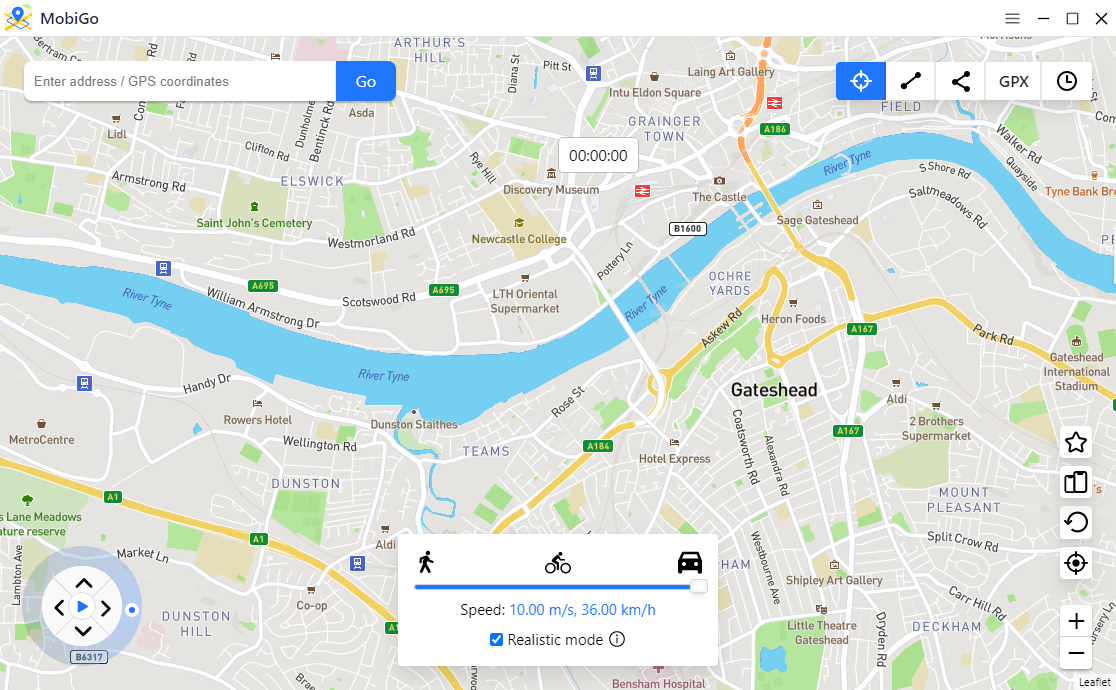
6. ໂໝດຈິງ (ປ່ຽນຄວາມໄວແບບສຸ່ມ)
ໃຫ້ຄວາມຊື່ສັດ, ຄົນທົ່ວໄປບໍ່ແມ່ນຫຸ່ນຍົນແລະບໍ່ໄດ້ຮັກສາຈັງຫວະທີ່ຄ້າຍຄືກັນຕະຫຼອດໄປ. ນັ້ນຄືເຫດຜົນທີ່ MobiGo ກວມເອົາໂຫມດ Realistic ທີ່ຈະປ່ຽນຄວາມໄວທີ່ກໍານົດໄວ້ຂອງທ່ານ -30% ແລະ +30% ຢູ່. ໄລຍະຫ່າງຫ້າວິນາທີ.
7. ສະຖານທີ່ທີ່ມັກແລະປະຫຍັດເສັ້ນທາງ
ບາງຄັ້ງ, ຜູ້ໃຊ້, ໂດຍບໍ່ມີການສົງໃສ, ສາມາດຮັບຮູ້ຕົນເອງກວມເອົາເພງທີ່ຄ້າຍຄືກັນ. handily, ເຄື່ອງ spoofer ສະຖານທີ່ Mobigo ຊ່ວຍໃຫ້ທ່ານປະຫຍັດລູກປືນດຽວທັນຕາມເສັ້ນທາງທີ່ກໍານົດໄວ້.
8. ຄວບຄຸມອຸປະກອນຫຼາຍອັນພ້ອມກັນ
ດ້ວຍ MobiGo, ທ່ານຈະສາມາດແກ້ໄຂສະຖານທີ່ໃນເວລາດຽວກັນໄດ້ເຖິງ 5 ອຸປະກອນ, ເຖິງແມ່ນວ່າມັນເປັນ iPhone, iPad, iPod ຫຼື Android ຂອງທ່ານຫຼືບໍ່.
9. ຄວາມງ່າຍຂອງການນໍາໃຊ້ແລະການໂຕ້ຕອບ
MobiGo ແມ່ນ intuitive ໂດຍເຈດຕະນາ, ແລະເຖິງແມ່ນວ່າທ່ານບໍ່ໄດ້ນໍາໃຊ້ຄໍາຮ້ອງສະຫມັກທີ່ຄ້າຍຄືກັນມາກ່ອນ, ທ່ານຈະສິ້ນສຸດໄດ້ສະດວກສະບາຍ.
ສ່ວນທີ 3: ວິທີການໃຊ້ AimerLab MobiGo?
ສໍາລັບການນີ້
Aimerlab MobiGo
ການທົບທວນຄືນ, ພວກເຮົາມີແນວໂນ້ມທີ່ຈະທົດສອບ MobiGo ໃນ MacBook Air ກັບ iPhone 12. ໃຫ້ເບິ່ງວິທີການປ່ຽນສະຖານທີ່ກັບ AimerLab MobiGo:
ຂັ້ນຕອນທີ 1
: ຄລິກທີ່ “
ດາວໂຫຼດຟຣີ
€ ປຸ່ມເພື່ອເອົາ AimerLab's MobiGo ແລະຕິດຕັ້ງມັນ.
ຂັ້ນຕອນທີ 2 : ເປີດ MobiGo, ຈາກນັ້ນຄລິກ “ ເລີ່ມຕົ້ນ â€ເພື່ອສືບຕໍ່.

ຂັ້ນຕອນທີ 3 : ເລືອກອຸປະກອນຂອງທ່ານເພື່ອເຊື່ອມຕໍ່ກັບຄອມພິວເຕີ, ຈາກນັ້ນຄລິກ “ ຕໍ່ໄປ “.

ຂັ້ນຕອນທີ 4 : ສໍາລັບຜູ້ໃຊ້ iOS 16 ຂຶ້ນໄປ, ມັນຈໍາເປັນຕ້ອງເປີດໂໝດຜູ້ພັດທະນາ. ສໍາລັບຜູ້ໃຊ້ Android, ທ່ານຄວນເປີດຕົວເລືອກນັກພັດທະນາ, ເປີດໃຊ້ ການດີບັກ USB ແລະຕິດຕັ້ງ MobiGo ໃນໂທລະສັບຂອງພວກເຮົາ.

ຂັ້ນຕອນທີ 5 : ຫຼັງຈາກການຕັ້ງຮູບແບບການພັດທະນາ iPhone ຫຼືໂທລະສັບ Android ຂອງທ່ານຈະໄດ້ຮັບການເຊື່ອມຕໍ່ກັບຄອມພິວເຕີ.

ຂັ້ນຕອນທີ 6 : ສະຖານທີ່ປັດຈຸບັນຂອງເຈົ້າຈະຖືກສະແດງຢູ່ໃນແຜນທີ່ໃນຮູບແບບເທເລພອດ. ທ່ານສາມາດເລືອກເອົາພື້ນທີ່ໃດຫນຶ່ງເພື່ອ teleport ໄປໂດຍການພິມທີ່ຢູ່ເຂົ້າໄປໃນແຖບຄົ້ນຫາຫຼືໂດຍການພຽງແຕ່ຄລິກໃສ່ຈຸດທີ່ຢູ່ໃນແຜນທີ່. ຫຼັງຈາກນັ້ນ, ໃຫ້ຄລິກໃສ່ “ ຍ້າຍທີ່ນີ້ â€ເພື່ອເລີ່ມຕົ້ນ teleporting ສະຖານທີ່ GPS ຂອງທ່ານໄປຫາຈຸດຫມາຍປາຍທາງເລືອກ.

ຂັ້ນຕອນທີ 7 : ເມື່ອ MobiGo ສໍາເລັດການ teleporting., ທ່ານສາມາດເປີດແຜນທີ່ໃນໂທລະສັບຂອງທ່ານເພື່ອກວດກາເບິ່ງສະຖານທີ່ປະຈຸບັນຂອງທ່ານ.

ເພື່ອຮູ້ເພີ່ມເຕີມກ່ຽວກັບວິທີການນໍາໃຊ້ຊອບແວນີ້, ທ່ານສາມາດຄລິກທີ່ນີ້ເພື່ອເບິ່ງ AimerLab MobiGo ຄູ່ມືຜູ້ໃຊ້ເຕັມ .
ສ່ວນທີ 4: ສະຫນັບສະຫນູນ MobiGo
ການທົບທວນຄືນ ແລະຄວາມປະທັບໃຈຂອງ MobiGo ອອນໄລນ໌ປົກກະຕິແລ້ວແມ່ນໃນທາງບວກ. Aimerlab ຈະເຮັດວຽກທີ່ດີເລີດໃນການອະທິບາຍວິທີການເຮັດວຽກຂອງໂຄງການແລະປະກອບມີຄູ່ມືທີ່ສົມບູນແບບຢູ່ໃນຫນ້າເວັບຂອງຕົນ. ພາກສ່ວນ FAQ ກວມເອົາທຸກສິ່ງທຸກຢ່າງຈາກການຈ່າຍເງິນໄປຫາຄໍາແນະນໍາແລະຄໍາແນະນໍາສໍາລັບຜູ້ໃຊ້ຂັ້ນສູງເພີ່ມເຕີມ.
ໂດດໃສ່ແອັບ MobiGo ແມ່ນງ່າຍກວ່າ, ເປັນ Aimerlab ເປີດເຜີຍຄລິບວິດີໂອການສຶກສາຈໍານວນຫນຶ່ງໃນຫນ້າ YouTube ຂອງຕົນ.
ນອກຈາກນັ້ນ, ທ່ານຈະສາມາດເຂົ້າຫາການບໍລິການລູກຄ້າຜ່ານທາງອີເມວໄດ້. ໃນຂະນະທີ່ການສົນທະນາສົດແມ່ນຖືກຕ້ອງ, ເຂົາເຈົ້າກໍາລັງເຮັດດີທີ່ສຸດເພື່ອຕອບກັບທັນທີ. ຄວາມຊ່ຽວຊານຂອງພວກເຮົາສະແດງໃຫ້ເຫັນວ່າມັນເປັນການດີທີ່ສຸດທີ່ຈະອະທິບາຍບັນຫາຂອງທ່ານຢ່າງສະໜິດສະໜົມ, ເຊັ່ນດຽວກັນກັບ OS ຂອງເຈົ້າ, ແລະເມື່ອເຮັດໄດ້, ສະເໜີພາບໜ້າຈໍ.
ສ່ວນທີ 5: ບັນຊີລາຍຊື່ລາຄາ MobiGo
ຕົວເລືອກໜ້າການໂອນຍ້າຍ MobiGo ແອັບພລິເຄຊັ່ນດາວໂຫຼດຟຣີສຳລັບແຕ່ລະ macOS ແລະ Windows. ຜູ້ໃຊ້ Macintosh ພ້ອມທີ່ຈະດໍາເນີນການ app ໃນອຸປະກອນ Apple ທີ່ມີ macOS ten.10 ຂຶ້ນໄປ. ຜູ້ໃຊ້ຄອມພິວເຕີ Windows ຈະຕິດຕັ້ງລະຫັດໃນ Windows ເຈັດ, 8, ແລະ 10.
ເວີຊັ່ນຟຣີຂອງ Aimerlab's MobiGo ສາມາດສະແດງວິທີການໃຊ້ແອັບ ແລະ ສະໜອງການປ່ຽນແປງສະຖານທີ່ທີ່ຈຳກັດໄວ້. ໂຫມດຫຼາຍຈຸດແລະຈຸດດຽວຈະຖືກນໍາໃຊ້ພຽງແຕ່ຄັ້ງດຽວ, ໃນຂະນະທີ່ຫນ້າທີ່ການຂົນສົ່ງແລະ joystick ໄດ້ຖືກຈໍາກັດພຽງແຕ່ bearings ຈໍານວນຫນ້ອຍ.
ເມື່ອອັບເກຣດຈາກ Aimerlab MobiGo ລຸ້ນຟຣີ, ຂໍ້ຈຳກັດຂອງຜູ້ໃຊ້ເປັນບັນຫາໃນອະດີດ, ແລະເຈົ້າຈະປົດລັອກການເຂົ້າເຖິງແບບບໍ່ຈຳກັດໃດໆ ຫຼືທັງໝົດ.
ການຈັດປະເມີນມູນຄ່າແຕ່ລະອັນອະນຸຍາດໃຫ້ໃຊ້ໄດ້ເຖິງ 5 ອຸປະກອນ ແລະຄອມພິວເຕີ ຫຼື macintosh ໜ່ວຍໜຶ່ງ. ເຈົ້າຈະສາມາດເລືອກໄດ້ຈາກໄລຍະການສະໝັກສະມາຊິກທີ່ຫຼາກຫຼາຍເພື່ອຕອບສະໜອງຄວາມຕ້ອງການຫຼອກລວງຂອງເຈົ້າ. ທາງເລືອກປະກອບມີ:
â — ປະຈໍາເດືອນ € “$9.95â — ປະຈໍາໄຕມາດ – $19.95
â — ປະຈໍາປີ – $39.95
â — ຕະຫຼອດຊີວິດ €” $59.95
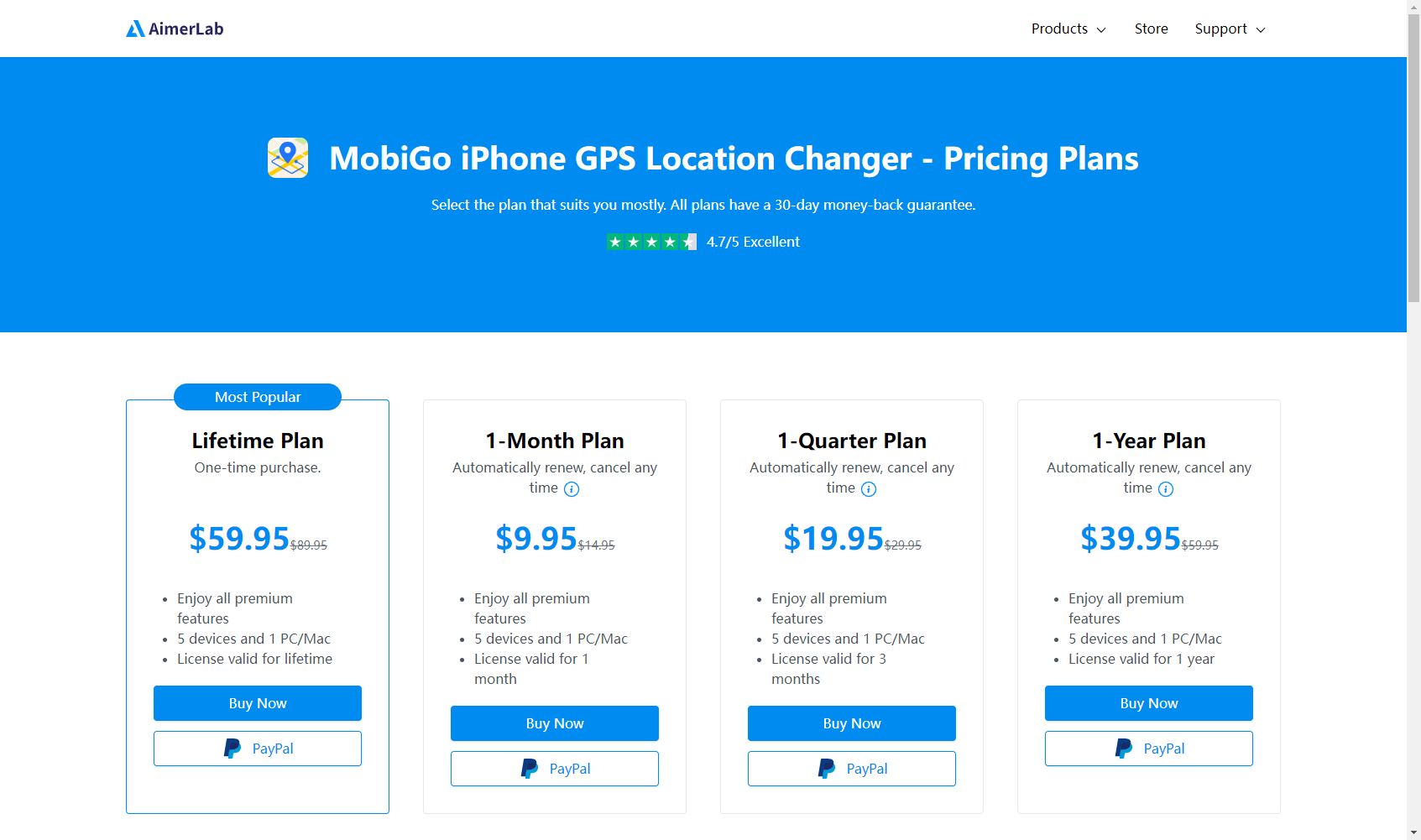
ການສະຫນອງຄວາມສະຫງົບຂອງຈິດໃຈ, ແຜນການ MobiGo ທັງຫມົດຮັກສາບໍລິສັດດ້ວຍການຮັບປະກັນການຄືນເງິນ 30 ມື້ທີ່ສະດວກສະບາຍ. ອັບເດດເປັນ MobiGo Pro ແລະໄດ້ຮັບຄຸນນະສົມບັດທັງຫມົດ.
ພາກທີ 6: ສະຫຼຸບ
AimerLab MobiGo
ເປັນ app ທີ່ຊ່ວຍປະຢັດທ່ານບັນຫາຂອງການ jailbreaking ອຸປະກອນຂອງທ່ານເພື່ອ spoof ສະຖານທີ່ຂອງທ່ານ. ເໜືອກວ່ານັ້ນ, ມັນເຮັດວຽກໄດ້ດີເລີດ ແລະວາງເຄື່ອງມືຫຼາຍອັນຢູ່ໃນມືຂອງເຈົ້າເພື່ອເຮັດໃຫ້ປະສົບການຂອງເຈົ້າກ້ຽງເປັນໄປໄດ້. ອີງຕາມການປະເມີນຜົນຂອງພວກເຮົາຂອງ Aimerlab MobiGo, ພວກເຮົາແນະນໍາໃຫ້ມັນພະຍາຍາມເນື່ອງຈາກວ່າມັນງ່າຍດາຍທີ່ຈະນໍາໃຊ້, ມີປະໂຫຍດ, ແລະຈະຊ່ວຍໃຫ້ທ່ານສາມາດເຂົ້າເຖິງເນື້ອຫາທີ່ຈໍາກັດທາງພູມສາດ. ເພື່ອເຮັດໃຫ້ທ່ານເລີ່ມຕົ້ນດ້ວຍຊອບແວການປ່ຽນແປງສະຖານທີ່ທີ່ດີທີ່ສຸດ, MobiGo ສະເຫນີໃຫ້ທ່ານທົດລອງໃຊ້ຟຣີ. ເປັນຫຍັງຈຶ່ງບໍ່ດາວນ໌ໂຫລດ MobiGo ແລະຊອກຫາວິທີການຊອບແວນີ້ເຮັດວຽກໄດ້ຢ່າງງ່າຍດາຍ.
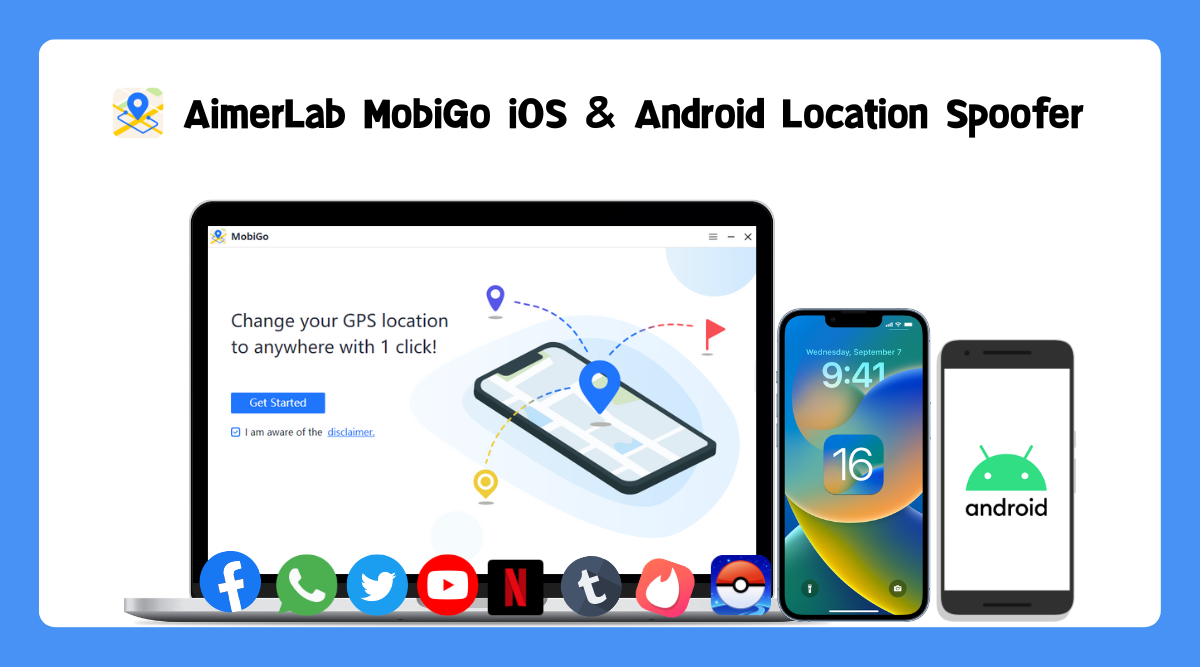
- ວິທີການແກ້ໄຂກ້ອງຖ່າຍຮູບ iPhone ຢຸດເຮັດວຽກ?
- ວິທີແກ້ໄຂທີ່ດີທີ່ສຸດເພື່ອແກ້ໄຂ iPhone "ບໍ່ສາມາດຢືນຢັນຕົວຕົນຂອງເຄື່ອງແມ່ຂ່າຍ"
- [ແກ້ໄຂ] ໜ້າຈໍ iPhone ຄ້າງ ແລະຈະບໍ່ຕອບສະໜອງຕໍ່ການສຳພັດ
- ວິທີການແກ້ໄຂ iPhone ບໍ່ສາມາດໄດ້ຮັບການຟື້ນຟູ Error 10?
- ວິທີການແກ້ໄຂ iPhone 15 Bootloop Error 68?
- ວິທີການແກ້ໄຂການຟື້ນຟູ iPhone ໃຫມ່ຈາກ iCloud ຕິດ?




